Pokud váš telefon Android funguje a nemůžete zjistit proč, možná budete muset obnovit tovární nastavení. Existuje také mnoho dalších důvodů, proč možná budete muset obnovit tovární nastavení telefonu, například když jej chcete prodat nebo vyměnit za upgrade.
Resetováním se telefon vrátí do původního stavu a odstraní se všechna uživatelská data, jako jsou obrázky, videa, protokoly hovorů a data mezipaměti prohlížeče.
Budete rádi, když budete vědět, že obnovení továrního nastavení nepoškodí váš telefon. Kouzlo se stane, když klepnete na reset nebo na vymazání. Pokud bylo zařízení příliš pomalé nebo stále zamrzalo, mohl by problém vyřešit obnovení továrního nastavení. Také byste nechtěli prodat nebo dát telefon nikomu bez odstranění osobních údajů.
Tento článek pojednává o různých typech metod obnovení továrního nastavení a krocích, jak to provést. Dozvíte se také o pokročilém softwaru Phonecheck pro mazání dat.
Co potřebujete vědět před obnovením továrního nastavení telefonu Android
Než se rozhodnete obnovit tovární nastavení telefonu Android, měli byste přemýšlet o zálohování osobních údajů. Díky tomu se nemusíte obávat ztráty důležitých informací, jako jsou kontakty, fotografie, nákupy aplikací a data kalendáře. Pokud resetujete zařízení jako opatření pro odstraňování problémů, abyste našli a opravili poruchu, můžete po dokončení procesu resetování pouze obnovit informace.
Na druhou stranu existují různé způsoby, jak opravit nefunkční telefon. Před obnovením továrních dat byste měli prozkoumat tyto možnosti.
Zde je to, co vyzkoušet před resetováním:
- Udržujte svůj Android aktualizovaný. Aktualizace může pomoci vyřešit selhání a neustálé restartování.
- Uvolněte část úložného prostoru odstraněním nepotřebných a duplicitních souborů.
- Vynutit zastavení nebo odinstalovat nepoužívané aplikace.
- Omezte aplikace na pozadí.
- Přestaňte používat externí baterie.
Jak obnovit tovární nastavení systému Android pomocí nastavení
Svůj telefon Android můžete rychle a snadno resetovat pomocí aplikace nastavení systému Android. Musíte dodržet několik základních kroků. Před zahájením resetování je důležité nabít baterii telefonu a zapojit ji.
Zde je návod, jak provést obnovení továrních dat na zařízení Android:
- Začněte tím, že přejdete do aplikace „Nastavení“.
- Klepněte na „Systém“ a vyberte možnost „Resetovat“.
- Klepněte na „Vymazat všechna data“.
- Pokud vás systém požádá o PIN, zadejte jej.
- Poté stiskněte „Vymazat všechna data“ a počkejte, dokud se telefon nedokončí resetování.
Přesné kroky se mohou lišit v závislosti na verzi systému Android a zařízení, které máte.
Jak obnovit tovární nastavení systému Android pomocí režimu obnovení
Dalším dobrým způsobem, jak resetovat Android, je režim obnovení. Před resetováním telefon vypněte.
Chcete-li resetovat telefon pomocí režimu obnovení systému Android, postupujte takto:
- Nastartujte proces současným stisknutím a podržením tlačítek «Power» a «Volume Down». Neuvolňujte tlačítka, dokud se zařízení nerestartuje.
- Jakmile se zařízení restartuje, měli byste na obrazovce vidět slovo «Start» a navigační pokyny.
- Nyní použijte tlačítka «Hlasitost» k přechodu z jedné položky na druhou a tlačítko «Napájení» k výběru konkrétních možností.
- Poté stiskněte tlačítko «Snížit hlasitost», dokud zařízení nepřejde do «Recovery Mode».
- Jakmile se na obrazovce objeví «Recovery Mode», vyberte jej pomocí tlačítka «Power».
- Telefon se restartuje a na obrazovce se objeví robot Android.
- Stiskněte a podržte tlačítko «Power» před stisknutím tlačítka «Volume Up» bez uvolnění tlačítka «Power».
- Zvýrazněte možnost «Wipe Data» nebo «Factory Reset» stisknutím tlačítek «Volume».
- Jakmile ji zvýrazníte, vyberte možnost pomocí tlačítka «Napájení».
- Potvrďte výběr a nechte zařízení spustit proces resetování.
- Po dokončení procesu obnovení továrního nastavení vyberte „Reboot System“.
Jak obnovit tovární nastavení telefonu Android bez hesla
Smartphone se systémem Android je možné resetovat bez odemykacího gesta, přístupového kódu nebo PIN zařízení. Tento proces však zahrnuje několik dalších kroků. Nejlepší na tom je, že můžete také vzdáleně obnovit tovární nastavení ztraceného nebo odcizeného zařízení prostřednictvím webu Google Find My Device.
Následuj tyto kroky:
- Ujistěte se, že máte přihlašovací údaje k účtu Google.
- Přejděte na stránku Google Find My Device a přihlaste se.
- Pokud máte pod účtem více zařízení, vyberte v levé nabídce zařízení, které chcete resetovat.
- Dále vyberte „Vymazat zařízení“.
- Potvrďte výběr.
Pamatujte, že tato možnost resetu funguje pouze v případě, že má zařízení zapnuté připojení k internetu (mobilní data nebo Wi-Fi).
Nyní zaměřme svou pozornost na resetování pomocí režimu obnovení systému Android.
Tato metoda funguje odlišně na zařízeních Samsung, Google, HTC, Sony, Motorola a dalších. Pokud používáte telefon Google Android, můžete postupovat takto:
- Začněte vypnutím zařízení.
- Poté podržte současně tlačítka «Snížit hlasitost» a «Napájení», dokud telefon nepřejde do «Fastboot Mode».
- Přejděte dolů na „Recovery Mode“ pomocí tlačítek «Hlasitost»
- Dále vyberte «Recovery Mode» pomocí tlačítka «Power».
- Na obrazovce «No Command» pokračujte stisknutím a podržením tlačítka «Power» před stisknutím «tlačítko pro zvýšení hlasitosti».
- Nyní pomocí tlačítek «Hlasitost» přejděte na volbu «Factory Reset» před potvrzením vymazání stisknutím tlačítka «Power».
Zde je to, co musíte udělat, pokud máte telefon Samsung Android:
- Vypněte zařízení.
- Stiskněte a podržte tlačítka «Power» a «Volume Up» a počkejte, dokud váš smartphone nezavibruje.
- Jakmile zařízení vstoupí do «Recovery Menu», najděte a vyberte možnost «Wipe Data» nebo «Factory Reset» pomocí tlačítka «Volume Down».
- Potvrďte vymazání dat stisknutím tlačítka «Napájení».
Časté dotazy týkající se obnovení továrního nastavení telefonu
Není pochyb o tom, že možnosti obnovení továrního nastavení mohou být záchranou života v konkrétních situacích. V některých případech může být nutné resetovat telefon, protože chcete zařízení prodat nebo dát někomu jinému.
Přestože je proces resetování obvykle jednoduchý a bez rizika, musíte se seznámit s různými metodami, které máte k dispozici. Díky tomu je snazší učinit správné rozhodnutí pro vaši situaci. Pokud váš smartphone nefunguje správně, možná se budete muset podívat na alternativní řešení, než se uchýlíte k továrnímu nebo tvrdému resetu.
V další části odpovídáme na některé často kladené otázky (FAQ), které vám pomohou učinit správné rozhodnutí.
Vymaže obnovení továrního nastavení vše?
Přestože vám obnovení továrního nastavení může pomoci vyřešit problémy se selháním telefonu a malware nebo virové infekce, nevymaže z vašeho zařízení úplně vše. Proto potřebujete pokročilý software pro vymazání dat, jako je Phonecheck.
Obnovení továrního nastavení neodstraní adresy souborů ani indexy, které pomáhají telefonnímu systému získat přístup k vašim datům. Takže kdokoli se softwarem pro obnovu dat může snadno získat vaše citlivé informace z jakéhokoli zařízení, které používáte, jako je Google Pixel, Samsung Galaxy a iPhone. Několikanásobným přepsáním informací provede software pro mazání dat svou práci správně. Tímto způsobem se k vašim datům nikdo nedostane.
Po obnovení továrního nastavení jsou data dostupná, ale nejsou dostupná pro telefonní systém. Pokud chcete zařízení někomu prodat nebo darovat, je nutné trvale odstranit vaše osobní údaje. Pokud plánujete opravit nefunkční zařízení, bude pro vás užitečné obnovení továrního nastavení. Před resetováním můžete zálohovat svá data a po dokončení procesu je obnovit.
Vyčistí tovární nastavení telefonu malware, viry a další škodlivý software?
Malware a viry způsobují nežádoucí problémy a je třeba se jich zbavit. Naštěstí metoda obnovení továrního nastavení může pomoci odstranit škodlivý software z vašeho zařízení. Tento přístup vám umožní obnovit tovární nastavení, odstranit uživatelská data a nainstalované aplikace.
Pokud má vaše zařízení infikované stažené soubory, spyware a další škodlivé programy, můžete být v klidu s vědomím, že váš telefon bude čistý. Nejprve si zálohujte data.
Budu muset po obnovení továrního nastavení znovu stáhnout všechny své aplikace a soubory?
Jakmile zařízení resetujete, musíte znovu stáhnout nainstalované aplikace. Je také důležité obnovit zálohovaná data, jako jsou kontakty, videa, data kalendáře, textové zprávy a fotografie. Dobré je, že jakákoliv osobní data uložená v účtu Google se díky cloudovému úložišti snadněji obnovují.
Jak provedu měkký reset na svém telefonu Android?
Soft reset umožňuje rychle a snadno opravit drobné problémy se zařízením. Bez ohledu na to, zda vaše zařízení stále zamrzá nebo reaguje na příkazy pomalu, měkký reset může vyřešit vaše problémy.
Podívejme se, jak soft resetovat telefon Android:
- Vypněte smartphone.
- Poté nechte telefon v klidu osm až 10 sekund poté, co dotyková obrazovka zhasne.
- Nyní dokončete proces měkkého resetu zapnutím zařízení.
Případně můžete vyjmout baterii a počkat 10 sekund, než ji vložíte zpět a zapnete zařízení.
Před dalším prodejem pomocí Phonecheck bezpečně vymažte data telefonu
Bezpečné a efektivní vymazání dat je nyní snazší s certifikací ADISA od společnosti Phonecheck. Nejen, že dělá svou práci rychle, ale dělá to s přesností, která je zabezpečena OEM a překračuje nejpřísnější normy. Nezanechává žádné stopy předchozích osobních údajů. Tímto způsobem můžete prodávat smartphony ve velkém s vědomím, že všechna důvěrná data jsou odstraněna. Vymaže informace z paměti telefonu, SD karty, paměťové karty a SIM karty.
Jako nejpokročilejší řešení pro zpracování pro prodejce použitých zařízení je sada Phonecheck Certification Suite komplexním integrovaným řešením pro certifikaci zámků, přepravních a finančních kontrol, více než 20 diagnostických kontrol během několika sekund, spolu s rychlým a jistým vymazáním a automatickým 80bodová kontrola až pro 10 zařízení současně. Pokud hledáte spolehlivé vymazání dat, podívejte se ještě dnes na Phonecheck. Pro spotřebitele, kteří chtějí koupit použitá zařízení, jsou protokoly Phonecheck Certified History Reports nutností. Vyhledejte logo Phonecheck Certified na tržištích nebo se podívejte na zprávu na Phonecheck.com o ceně šálku kávy.
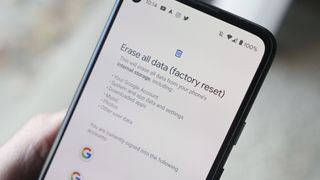
Bez ohledu na to, jaký telefon používáte – ať už je to jeden z nejlepších telefonů Android, které si dnes můžete koupit, nebo starší telefon – existuje několik důvodů, proč budete možná muset obnovit tovární nastavení telefonu. Možná je váš telefon přetížený aplikacemi a běží pomalu, stáhli jste si nedávnou aktualizaci a ta způsobuje problémy, nebo jen chcete telefon před prodejem resetovat. Zde je návod, jak resetovat telefon Android prostřednictvím nastavení telefonu nebo prostřednictvím režimu obnovení.
Jak obnovit tovární nastavení telefonu z nabídky nastavení
Než začneme, vězte, že obnovení továrního nastavení vymaže všechna data v telefonu. Pokud jste si nezálohovali kontakty, obrázky, videa, dokumenty a cokoli jiného (nejlépe v cloudu), měli byste tak učinit nyní. Nejste si jisti, kam zálohovat data před obnovením továrního nastavení? Nejprve si přečtěte našeho průvodce, jak na to.
Vzhledem k rozmanitosti telefonů dostupných na Androidu budu jako příklady pro tuto příručku používat Pixel 6a a Samsung Galaxy A51. Pixel je dobrý základ, protože proces je téměř identický na zařízeních Android One od společností Nokia, Xiaomi, Motorola a dalších společností, jako je OnePlus, které si zachovávají „zásobní“ uživatelské rozhraní.
Pokud jde o Galaxy A51, telefon používá uživatelské rozhraní Samsung One UI a vzhledem k tomu, že společnost je se značným náskokem největším výrobcem ve světě Androidu, dává smysl vidět, jak se věci liší. S tím z cesty, začněme.
Nejjednodušší způsob, jak obnovit tovární nastavení telefonu, je prostřednictvím nabídky nastavení. Umístění možnosti obnovení továrního nastavení se může mírně lišit v závislosti na telefonu, který používáte, ale jakmile jej najdete Zálohování a resetování menu, měli byste mít jasno.
Jak obnovit tovární nastavení většiny telefonů Android Pixel, OnePlus, Motorola, Nokia atd.
- Klepněte na Ikonu nastavení z domovské obrazovky nebo zásuvky aplikace.
- Přejeďte prstem nahoru posunout dolů do spodní části nabídky nastavení.
- Využít Systém.
- Udeřil Obnovte možnosti.
- vybrat Vymazat všechna data (obnovení továrního nastavení).
- Přejeďte prstem nahoru posunout dolů do dolní části stránky.
- Udeř Resetujte telefon .
- Zadejte PIN zařízení a zvolte Pokračovat.
- vybrat Vymažte všechno.
Vaše zařízení se restartuje a můžete projít počátečním nastavením, jako by to byl nový telefon.
Jak obnovit tovární nastavení telefonu Samsung
- Klepněte na Ikonu nastavení z domovské obrazovky nebo zásuvky aplikace.
- Přejetím nahoru se posunete dolů na konec stránky.
- Klepněte na Obecné řízení Karta.
- Udeřil resetovat.
- Udeřil Obnovení továrních dat.
- Přejděte dolů do dolní části stránky.
- Udeř do modré resetovat .
- Zadejte PIN zařízení a klepněte na tlačítko další.
- Využít Smazat všechny.
Váš telefon se restartuje a než budete moci obnovit svá data, budete muset znovu projít procesem nastavení.
Jak obnovit tovární nastavení telefonu pomocí režimu obnovení
Pokud váš telefon narazí na problémy s aktualizací nebo pokud dojde k poruše, která brání spuštění zařízení, budete moci obnovit tovární nastavení přechodem do režimu obnovení. Na vysoké úrovni budete moci vstoupit do režimu obnovení současným stisknutím tlačítka pro zvýšení hlasitosti a tlačítka napájení.
Proces se mírně liší v závislosti na zařízení, které používáte, jak uvidíme později. Než přistoupíme k resetování pomocí obnovení, musíte vědět o bezpečnostním režimu nazvaném Factory Reset Protection.
Google před několika lety zavedl Factory Reset Protection (FRP) a tato funkce je nyní standardní na všech telefonech s Lollipop a vyšší. FRP v podstatě zajišťuje, že někdo nemůže jen tak obnovit tovární nastavení vašeho ztraceného nebo odcizeného telefonu a nastavit jej jako nový spuštěním do režimu obnovy. Režim vyžaduje, abyste se po obnovení továrního nastavení přihlásili k účtu Google přidruženému k zařízení. Pokud neuspějete, nebudete moci pokračovat v nastavení.
Hlavní redaktor — Asie
Harish Jonnalagadda je hlavní redaktor dohlížející na Asii v Android Central. Vede na webu pokrytí čínských značek telefonů, přispívá k recenzím, funkcím a nákupním průvodcům. Píše také o úložných serverech, audio produktech a polovodičovém průmyslu. Kontaktujte ho na Twitteru na @chunkynerd.
















